如果您是 Apple Music 的忠实粉丝,那么您一定需要如此频繁地在线欣赏音乐。 到目前为止,有超过 60 万用户订阅了 Apple Music。 只要您拥有 Apple Music 的有效订阅,您就可以收听任何需要付费的歌曲。 但有人可能会质疑,如果有一天我们不再订阅 Apple Music,我们如何聆听曾经喜欢的音乐呢? 然后 VLC Media Player,一种允许用户在许多操作系统上播放音乐的多媒体播放器,将帮助你。
1.您可以直接在 VLC 媒体播放器上播放 Apple Music 吗?
答案是不。 由于 Apple Music 上的所有歌曲均以 M4P 格式受 DRM 保护,因此我们无法在未经授权的设备上播放 Apple Music。 除了 DRM M4P 格式,VLC Media Player 可以支持许多不同的格式,如 MPEG-2、MPEG-4、H.264、WMV、MP3、AAC、FLAC 等。因此,如果您想在非苹果设备上欣赏 Apple Music设备,您需要先将它们转换为普通音频。 借助 TuneFab Apple Music 转换器,您可以轻松 将Apple Music转换为MP3 高品质。
2. 如何将 Apple Music 转换为适用于 VLC 媒体播放器的 MP3?
TuneFab苹果音乐转换器 允许您从歌曲中删除 DRM,然后将它们转换为 MP3 以及其他格式。 凭借与其集成的内置 Apple Music 网络播放器,先进的 TuneFab Apple Music Converter 提供流畅愉快的音乐下载和转换体验。 那些觉得 iTunes 很麻烦的人会发现它很有趣,因为他们不需要安装和运行堵塞的 iTunes 软件,这可能会降低他们的计算机速度。
TuneFab Apple Music 转换器的主要特点:
● 支持转换成多种主流格式:MP3、WAV、M4A、FLAC。 例如,将歌曲转换为 MP3 后,您可以将它们保存在您的计算机上,并随时随地在任何设备上收听。
● TuneFab 能够在 Windows 和 Mac 上以 5 倍的速度转换歌曲。 在网络稳定的情况下,最高转换速度甚至可达 7 倍。 它还提供了一次转换批量歌曲的能力。
● 完成转换的歌曲保留原始ID3 标签和元数据信息,如标题、艺术家、专辑、封面插图等,质量很好。 此功能将帮助您更好地管理您的音乐收藏。
● 设置输出格式选项灵活。 例如,不同的设备兼容不同的格式、比特率和采样率,您只需要选择适合您的即可。 同时,您还可以选择输出文件夹来存储您下载的歌曲。
● 界面简洁,使用操作简单,只需拖动歌曲即可下载或直接识别喜欢的歌曲。
● 无需下载 iTunes 应用程序,因为 TuneFab 已与 Apple Music Web Player 集成。 您可以在此功能下搜索您喜欢的歌曲并直接收听。
那么我们如何将 Apple Music 转换为 MP3? 以下是分步教程:
步骤1。 下载并安装TuneFab Apple Music Converter
从官方网站下载 TuneFab Apple Music Converter 并安装。 请注意,您需要的是具有有效 Apple Music 订阅的 Apple ID。 在内置的 Apple Music 网络播放器上登录。

第 2 步。拖放 Apple Music 歌曲进行转换
使用你的 Apple ID 登录,然后 Apple Music Web Player 的主界面就映入眼帘了。 选择需要删除 DRM 的歌曲,然后将它们拖放到红色的“添加”按钮。 您选择的所有歌曲都在等待转换。

步骤 3. 配置输出参数
如果您想重新设置您选择的歌曲的输出参数,您可以进入“首选项”部分,单击“高级”按钮,然后您可以根据自己的需要调整输出格式、比特率和采样率健康)状况。 通常,大多数用户会选择将其转换为 MP3 格式。 此外,您可以通过在此功能下重置保存歌曲的位置来更改输出文件夹。
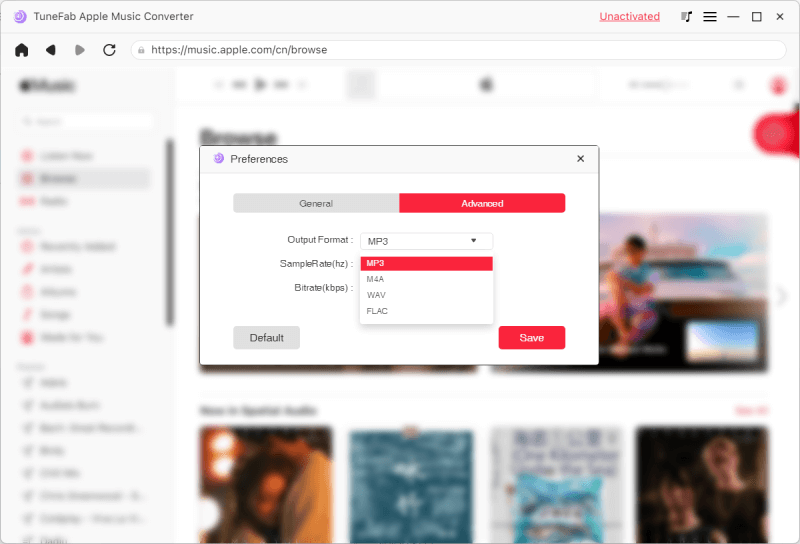
步骤4。 将Apple Music转换为MP3
经过以上步骤的执行,所有的歌曲就准备好了。 您可以单击“转换”按钮开始将歌曲转换为 MP3。

歌曲的数量和长度将主要决定转换时间,但不用担心,它提供 5 倍的转换速度,甚至 7 倍的转换速度,只要您的网络稳定,转换时间不会太长。 转换完成后,您可以点击“查看输出文件”按钮,在输出文件夹中找到无 DRM 的 Apple Music 歌曲。
3. 如何将 Apple Music 移动到 VLC 上以灵活播放?
转换完成后,转换后的 Apple Music 现在就可以在您的电脑上使用了。 以下是有关如何使用 VLC 媒体播放器在各种设备上播放 Apple Music 的说明。
对于Windows用户:
1) 打开 VLC 媒体播放器并在您的计算机上启动它。
2) 从菜单中选择“媒体”。 接下来,单击“打开文件”以打开包含转换后的 Apple Music 的文件夹。
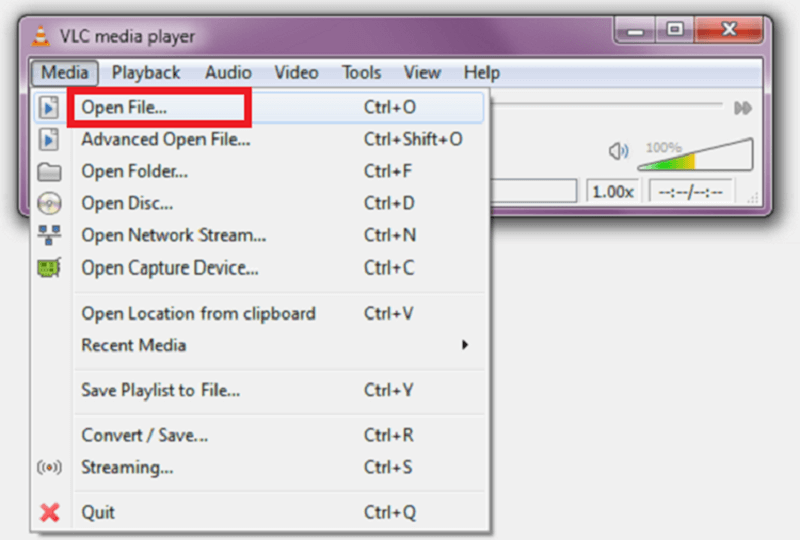
提示: 这些文件也可以直接放到媒体播放器上开始播放。
对于Mac用户:
1) 在 Mac 上启动 VLC 媒体播放器。
2) 单击菜单栏中的“文件”按钮并选择“打开文件”选项,然后您将看到包含转换后的 Apple Music 的文件夹。
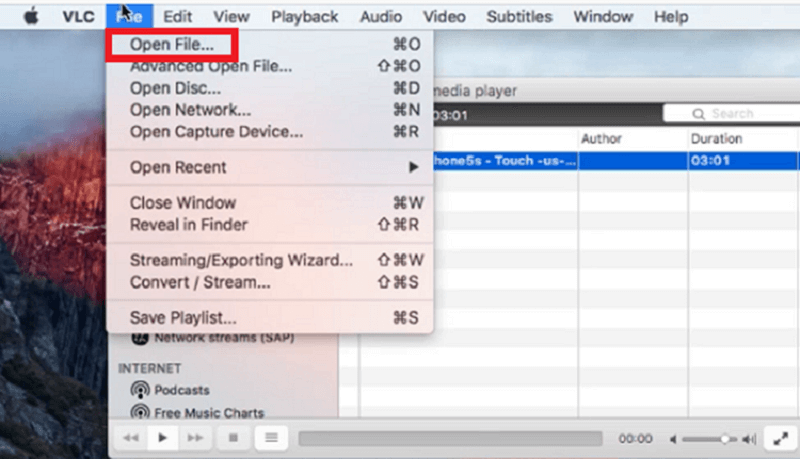
3)选择你想播放的任何歌曲。
对于Android用户:
1) 使用 USB 线连接手机和电脑,然后选择要传输到手机的转换后的 Apple Music。
2) 打开并启动手机上的 VLC 媒体播放器应用程序。 按主界面底部菜单栏中的“音频”按钮。
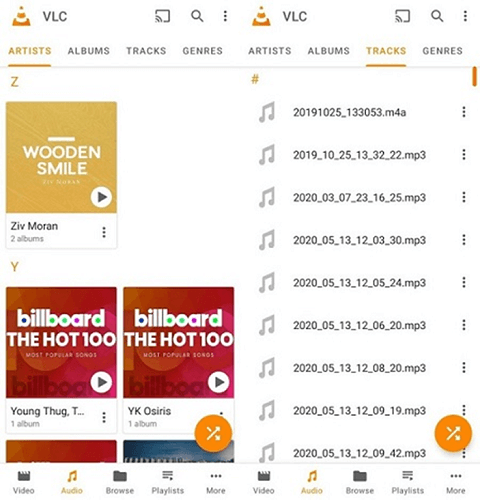
3) 单击菜单 > 音频找到您需要的媒体文件。
4) 按每首歌曲右侧的三点图标,然后选择“添加到播放列表”。
5) 创建一个新的播放列表,或者您可以将歌曲添加到现有的播放列表中。 单击“确定”按钮并保存文件。
6) 点击菜单 > 播放列表,然后您就可以欣赏音乐了。
对于 iOS 用户:
1) 连接手机和电脑,然后启动iTunes。 在菜单栏上,选择“iPhone”选项。
2)在左侧栏中,找到“应用程序”选项并点击它,选择“VLC”按钮。
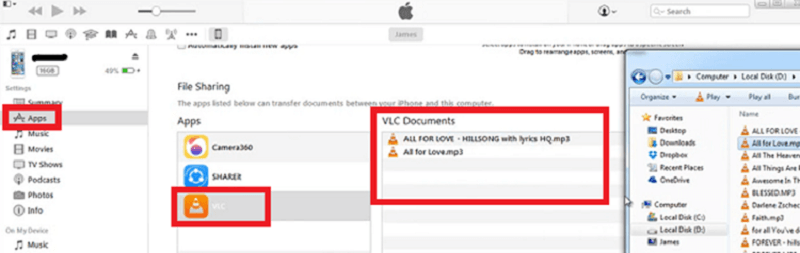
3) 在电脑上打开包含转换后的 Apple Music 的文件夹,然后将音乐拖放到“VLC 文档”窗口。
4) 在手机上的 VLC 应用程序中打开音频文件,您就可以欣赏音乐了。
结论
完成这些步骤后,您就可以将歌曲从 Apple Music 传输到 VLC Media Player 进行收听。 最值得注意的事情之一是将歌曲转换为与 VLC 媒体播放器兼容的格式。 TuneFab苹果音乐转换器 不难使用,值得一试。












